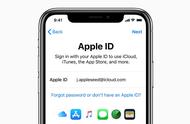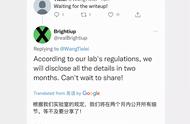在同一个表格中,如果既有单位又有数量,可以将它们分为两列显示。以下是一个基本的步骤,可根据您的需求进行调整:
1. 选择需要分列的单元格:首先,选择您希望将单位和数量分列的单元格范围。
2. 输入分隔符:在分列前,请先确定分隔符。分隔符可以是空格、逗号、制表符等。根据您的数据类型和格式,选择合适的分隔符。例如,如果单位和数量之间用空格分隔,则在需要分列的单元格范围内输入空格。
3. 使用数据选项卡下的“分列”功能:在 Excel 中,点击数据选项卡,然后点击“分列”按钮。这将打开“文本分列向导”,您可以按照向导的提示进行操作。
4. 选择分列方式:在“文本分列向导”中,选择“分隔符”或“固定宽度”作为分列方式。如果您使用分隔符,请选择“分隔符”,然后在下一步中选择分隔符。如果您使用固定宽度,请选择“固定宽度”,然后在下一步中调整分隔符的宽度。
5. 完成分列:按照向导的提示完成分列操作。完成后,您可以将单位和数量分别填充到相应的列中。如果需要,您还可以对数据进行排序、筛选和计算等操作。
请注意,不同版本的 Excel 可能会略有不同。但基本操作和步骤应该是相似的。如果您使用的是其他电子表格软件,也可以尝试查找类似的分列功能。
同一个表格中既有单位又有数量可以使单元格拆分功能,对准表格击右键,选择拆分单元格,然后设定需要拆分的单元格数量就可分成多行或多列。